PS直线工具使用教程,手把手教你快速画直线
时间:2025-06-21 22:27:05 144浏览 收藏
还在为Photoshop中如何画出完美的直线而烦恼吗?本文将手把手教你玩转PS直线工具,无论是绘制标准的直线,还是带有箭头的线条,都能轻松掌握。本文详细讲解了两种绘制直线的方法,一种是通过直线工具结合Shift键实现角度控制,另一种则是利用钢笔工具或单行/单列选框工具,配合填充颜色,灵活绘制各种直线。无论你是PS新手还是有一定基础,都能通过本文快速掌握PS直线工具的使用技巧,告别手抖,画出笔直专业的线条!
ps中的直线工具怎么用?Photoshop软件里直线工具的使用技巧是什么呢?直线工具不仅能绘制直线,还能绘制带箭头的线条,但很多用户不知道如何高效地运用直线工具。本文将为大家详细介绍直线工具的使用方法和技巧,有需求的用户可以跟随小编一起来了解哦! 教你ps直线工具画直线的方法一:1、首先点击如图所示的直线工具,按下【shift】键,这样就能让直线按照45度角变化;如果不按【shift】键,则可自由绘制任意角度的直线,如下图所示:

2、完成绘制后,再次按下【shift】键,直线继续按45度变化,而取消【shift】键则可以自由调整角度; 3、绘制完成后,将形状图层栅格化,这样就转换成了普通的图层啦!
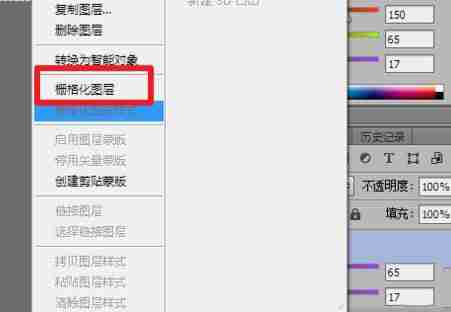
教你ps直线工具画直线的方法二:1、启动PS,新建一个图层或导入一张图片; 2、双击右侧边栏的“背景”图层,将其改为“图层0”; 3、选择左侧边栏的钢笔工具,右键点击它会弹出五个选项,从中选取钢笔工具,或者直接使用【铅笔工具】;
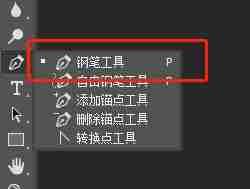
4、接着在上方工具栏设置:选择“形状”,填充颜色设为“无颜色”,线条宽度依据个人喜好设定,这里设为“2像素”;

5、随后开始绘制直线,只需在起点、转折点和终点处单击鼠标左键,PS便会自动生成一条直线; 6、此时你会发现直线的节点位置有一些小黑点,它们不会出现在导出的图片中,只需返回到“图层0”即可清除; 另一种方式是利用【单行/单列选框工具】,通过该工具画出1像素的横线或竖线,如下图:

画好后使用【油漆桶工具】填充所需的颜色即可。


以上就是小编分享的关于ps软件中直线工具的具体使用方法啦!
今天关于《PS直线工具使用教程,手把手教你快速画直线》的内容就介绍到这里了,是不是学起来一目了然!想要了解更多关于的内容请关注golang学习网公众号!
-
501 收藏
-
501 收藏
-
501 收藏
-
501 收藏
-
501 收藏
-
123 收藏
-
459 收藏
-
309 收藏
-
315 收藏
-
190 收藏
-
252 收藏
-
248 收藏
-
480 收藏
-
221 收藏
-
103 收藏
-
161 收藏
-
462 收藏
-

- 前端进阶之JavaScript设计模式
- 设计模式是开发人员在软件开发过程中面临一般问题时的解决方案,代表了最佳的实践。本课程的主打内容包括JS常见设计模式以及具体应用场景,打造一站式知识长龙服务,适合有JS基础的同学学习。
- 立即学习 543次学习
-

- GO语言核心编程课程
- 本课程采用真实案例,全面具体可落地,从理论到实践,一步一步将GO核心编程技术、编程思想、底层实现融会贯通,使学习者贴近时代脉搏,做IT互联网时代的弄潮儿。
- 立即学习 516次学习
-

- 简单聊聊mysql8与网络通信
- 如有问题加微信:Le-studyg;在课程中,我们将首先介绍MySQL8的新特性,包括性能优化、安全增强、新数据类型等,帮助学生快速熟悉MySQL8的最新功能。接着,我们将深入解析MySQL的网络通信机制,包括协议、连接管理、数据传输等,让
- 立即学习 500次学习
-

- JavaScript正则表达式基础与实战
- 在任何一门编程语言中,正则表达式,都是一项重要的知识,它提供了高效的字符串匹配与捕获机制,可以极大的简化程序设计。
- 立即学习 487次学习
-

- 从零制作响应式网站—Grid布局
- 本系列教程将展示从零制作一个假想的网络科技公司官网,分为导航,轮播,关于我们,成功案例,服务流程,团队介绍,数据部分,公司动态,底部信息等内容区块。网站整体采用CSSGrid布局,支持响应式,有流畅过渡和展现动画。
- 立即学习 485次学习
